家族や友達と撮った思い出の写真を Android デバイスに保存していたのに、デバイスが紛失したか盗難に遭ったことに気づきました。高価な機器を失うだけでなく、貴重な写真も失うことになります。これは非常にストレスになる可能性があります。
古い写真から思い出を再現してみませんか?まあ、言うは易く行うは難しです。したがって、紛失したデバイスから写真を復元する必要があるでしょう。バックアップなしで紛失した携帯電話から写真を復元するにはどうすればよいですか?出来ますか?心配しないでください。このガイドを読んで確認してください。
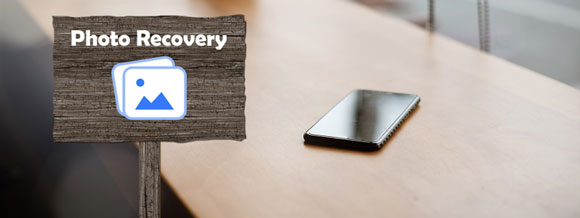
Q1.盗難/紛失した Android スマートフォンからバックアップなしで写真を復元できますか?
Android をクラウド ストレージに同期するか、外部ストレージに保存しない限り、バックアップがなければ、盗難または紛失したデバイスから写真を復元することは不可能です。写真の復元プロセスをスムーズに行うには、携帯電話を Google フォトと同期してバックアップするなどの予防措置を講じる必要があります。
Q2.すべての写真は Google フォトに保存されますか?
Google フォト アプリケーションには、デバイスとオンライン アカウントに保存されているすべての画像が表示されます。 Google フォト アプリを開くと、バックアップされていない場合でも、デバイス上のすべての写真が表示されます。
紛失した携帯電話から写真を復元するにはどうすればよいですか?幸いなことに、紛失した Android デバイスから写真を復元する方法はいくつかあります。ただし、それらを正常に回復するには、バックアップを作成しておく必要があります。携帯電話を紛失または盗難された場合でも、写真を取り戻すいくつかの方法を以下に示します。
常にファイルを SD カードにバックアップしている場合は、デバイスにアクセスしなくても写真を復元できるので幸運です。ただし、コンピューターが必要です。コンピュータに SD カード リーダーが内蔵されている場合は、スロットに差し込んでイメージ ファイルを読み取ることができます。同様に、PC に SD カード スロットがない場合は、外部カード リーダーを使用できます。カード リーダーは USB ポートに接続されます。
ステップ 1: SD カードを取り出し、カード リーダーを使用して PC に挿入します。
ステップ 2: [この PC ] タブをダブルクリックし、SD カードの写真フォルダーに移動します。
ステップ 3:転送する画像を選択し、右クリックして「コピー」オプションを選択します。その後、それらをコンピューターのフォルダーに貼り付けます。

詳細:これら 5 つの方法をマスターして、 Android スマートフォン/タブレットのバックアップと復元を簡単に行ってください。
Google フォトは、 Google が提供する写真共有アプリの 1 つです。 Android スマートフォンで撮影したすべての写真やスクリーンショットを安全に保存できます。 Google では、ファイルをバックアップし、いつでも復元できるように 15 GB の無料ストレージを提供しています。 Android スマートフォンを使用して写真を撮ると、アプリに自動的に保存されます。
では、紛失した携帯電話から写真を復元するにはどうすればよいでしょうか?データを Google フォトにバックアップしている場合は、簡単に復元できます。とても簡単です。 Google アカウントにサインインして、ファイルの復元を開始するだけです。
ステップ 1:別のスマートフォンに Google フォト アプリケーションをインストールし、正しいメール アドレスとパスワードを使用してアカウントにサインインします。デスクトップでアカウントにログインすることもできます。
ステップ 2:サインインした後、上部セクションの右隅にあるプロフィールの隣に移動します。多くの点が含まれたアイコンが表示されます。それをタップすると、リストされているすべての Google アプリが表示されます。
ステップ 3:携帯電話で「バックアップと同期」オプションが有効になっているかどうかを確認します。写真を正常に同期するには、この機能がオンになっていることを確認してください。

Android ファイルを常に Dropbox に保存していますか? Dropboxから写真を簡単に復元することもできます。写真のバックアップ機能が有効になっている場合は、数回クリックするだけで写真を取り戻すことができます。簡単な手順です。
ステップ 1: Android またはラップトップで Dropbox を開き、Dropbox の [カメラのアップロード] セクション、または携帯電話の写真を保存するために作成したフォルダーに移動します。
ステップ 2:失いたくない写真をすべて選択し、右上にある 3 つの水平ドットのある「その他」オプションをタップします。そこから「デバイスに保存」を選択します。
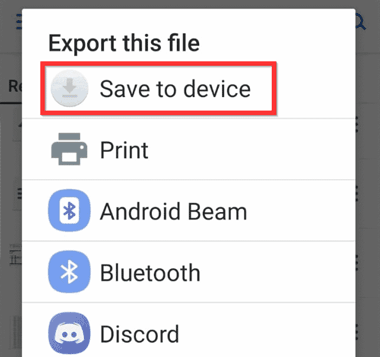
必要だと思います: iPhone から Android に写真を効果的に転送する
OneDriveも、ユーザーがファイルをクラウドに保存できるようにするために Microsoft が提供するもう 1 つの優れたクラウド ストレージ プラットフォームです。ファイルを自動的にバックアップし、必要なときにいつでも復元できます。 One Drive から写真を復元する手順は次のとおりです。
ステップ 1:正しいログイン情報を使用して OneDrive にサインインします。写真フォルダー、またはバックアップの作成中に Android 写真を同期した場所に進みます。
ステップ 2:完了したら、復元したいすべての写真/ビデオをクリックし、「ダウンロード」ボタンを押します。
ステップ 3:プロセスが完了すると、PC のダウンロード フォルダーにすべての Android 写真が表示されます。
ステップ 4:ダウンロードした写真をすべて選択し、コンピュータ上の保存場所を見つけます。
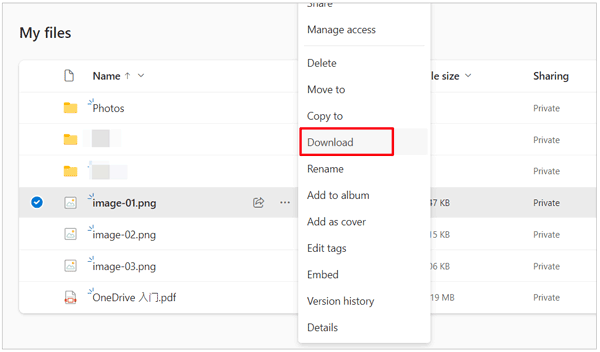
こちらもお読みください: iPhone からフラッシュドライブに写真を転送する方法 |品質へのダメージなし
したがって、バックアップなしで Android 携帯電話から写真を見つけたい場合は、この写真回復ソフトウェア - Samsung Data Recoveryを試してください。削除されたファイルを 1 つずつスキャンして一覧表示でき、ほとんどの Android デバイスをサポートします。これを使用すると、 Android の内部ストレージから削除した写真を取り戻すことができます。さらに、これを使用して外部メモリ - SD カードから画像を復元することもできます。
写真の回復に加えて、 削除された連絡先、ビデオ、音楽、ドキュメント、テキストメッセージなどを回復できます。ディープ スキャン モードでは、デバイスからほとんどのファイルを検索できます。
携帯電話を紛失することは悲痛なことであり、バックアップがない場合は状況がさらに悪化します。この記事では、紛失した Android から写真を復元する最も効果的な方法を紹介しました。常にデバイスをバックアップしておけば、復元はスムーズなプロセスになります。いつも写真を SD カードに保存している場合は、その写真をコンピュータに簡単に取り出すことができます。さらに、ファイルを復元できる他のクラウド ストレージ サービスもあります。
また、Android デバイスから削除されたファイル (写真などを含む) を復元する必要がある場合は、 Samsung Data Recoveryを使用してください。バックアップなしでの復元もサポートしており、 現在の写真を Android からコンピュータに転送してバックアップすることもできます。
関連記事
Google フォトの代替手段 9 選: 写真とビデオを簡単に管理
Android から iPhone に写真をワイヤレスで転送するにはどうすればよいですか? [解決済み]
Mac から Android に写真を迅速に転送する 5 つの方法
簡単な手順: Google ドライブから通話履歴のバックアップを復元する方法
Android から Android にメモを転送する方法 [簡単な移行]
[完全ガイド] 紛失した Android 携帯電話から連絡先を復元する方法?
Copyright © samsung-messages-backup.com All Rights Reserved.